【超完整图文】在 Ubuntu 环境下安装 Qt Creator 4.7.0(较旧版本)
在 Ubuntu 环境下安装 Qt Creator 4.7.0(较旧版本)
有的时候,需要在 Ubuntu 环境下安装 Qt Creator 4.7.0(较旧版本),但是会遇到下载并安装后,仍然无法通过终端命令找到qt或者qmake的情况。所以做了如下教程,进行记录。
当我们安装Linux系统下的Qt Creator时,可以通过官方.run安装包或源码编译两种方式实现。以下是详细步骤:
方法一:使用官方.run安装包(推荐)
1. 下载安装包:
wget https://download.qt.io/official_releases/qtcreator/4.7/4.7.0/qt-creator-opensource-linux-x86_64-4.7.0.run2. 添加执行权限:
chmod +x qt-creator-opensource-linux-x86_64-4.7.0.run3. 安装依赖项:
sudo apt updatesudo apt install libxcb-xinerama0 libxcb-icccm4 libxcb-image0 libxcb-keysyms1 \\libxcb-render-util0 libxcb-shape0 libxcb-xkb1 libxkbcommon-x11-0 libglu1-mesa- 交互如图:
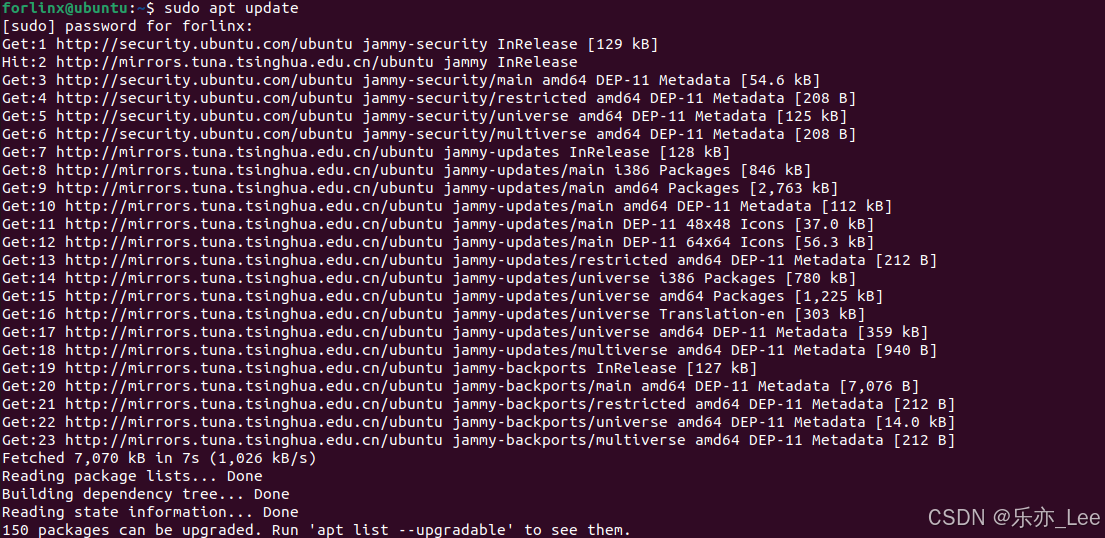
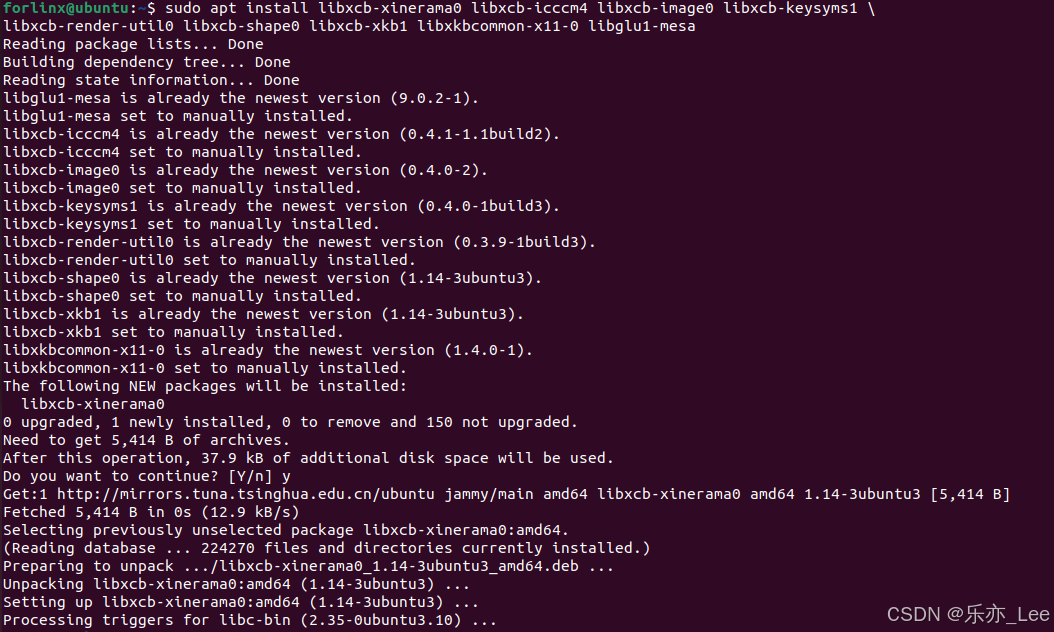
4. 运行安装程序:
./qt-creator-opensource-linux-x86_64-4.7.0.run- 开始安装流程,显示如图:
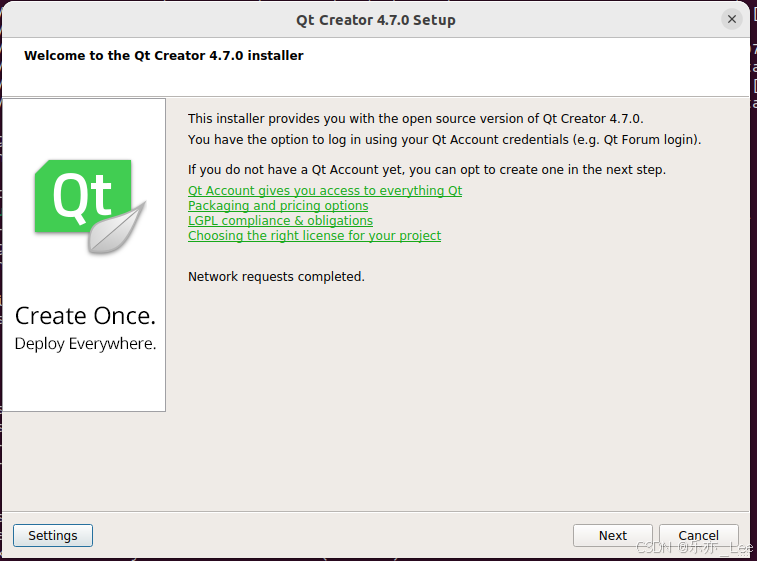
- 点击下一步,进行登录/注册,填写后下一步


